iCloudは5GBまで無料で使用でき、iCloudバックアップ機能を有効にしておくと、自動的にバックアップが取得される便利な機能ですが、不要なファイルが保存されたままになっていると、容量を圧迫し、容量不足で自動的にバックアップできなくなったりする場合もありますので注意が必要です。
もしバックアップについて容量不足などで警告が出た場合は、以下の方法で解決可能です。お試しください。
1.iTunesを利用してバックアップを取得する
パソコンにiTunesをインストールしてPC上にバックアップを作成しておくのも一つの方法です。
iTunesを利用することで、iPhoneの容量を最大まで使うことができます。ただバックアップの取得にパソコンが必要で、都度ケーブルで接続しバックアップ取得を行う必要があるため、計画的に行う必要があります。
2.iCloudのストレージを追加(拡張)する
iPhone上のデータはそのままにしたいがiCloudバックアップを使用したい場合は、有料ですが、容量の拡張も可能です。
130円/月で50GBに、400円/月で200GBに拡張することができます。
iCloudであればバックアップも自動的に行われ、PCも必要なく、都度気をつける必要もないので検討してみるのも良いかもしれません。
3.iCloud上で不要なバックアップデータの削除を行う
iCloud上に不要なバックアップがある場合がありますので、以下の方法で削除を行います。機種変更や本体交換を過去に行い復元した場合などに不要なバックアップが残っている場合があります。
空き容量が以前取得したバックアップファイルのサイズより大きい場合は警告が出ずにバックアップを保存できると思います。まだ警告が出る場合は、不要なファイルの削除を行ってみましょう。
[amazon_link asins=’B074J94XMF,B07CJ5N654,B00K4VQZCM,B00XP5KLLK,B06XW3B98M,B07769GF7Y,B010S9M3L6,B01M7UB442,B01N2VMGT6′ template=’ProductCarousel’ store=’kuma055-22′ marketplace=’JP’ link_id=’f5de2847-d72c-11e8-a3ae-9ba19a04c4cf’]

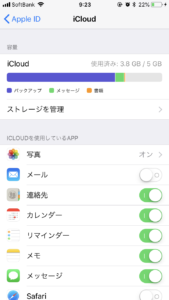
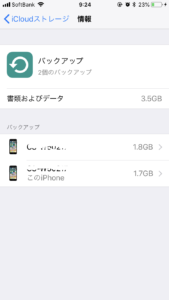
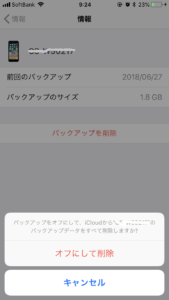
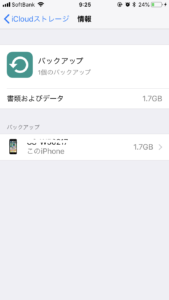
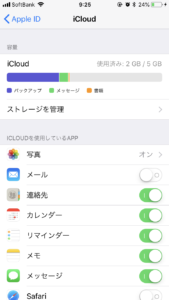

コメント